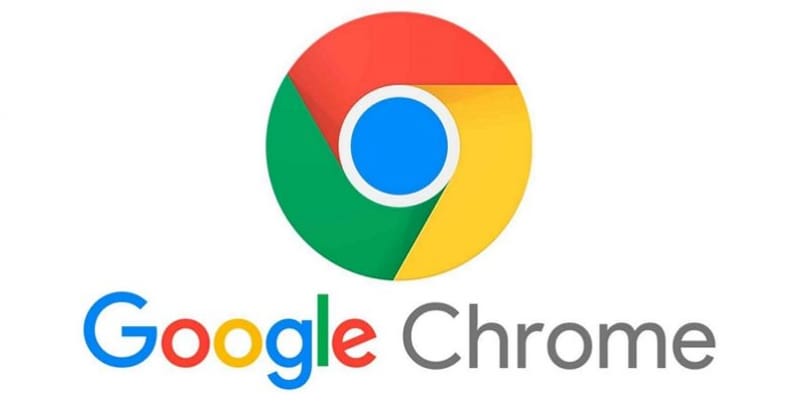
Internet stał się aspektem otaczającym nasze codzienne życie. Korzystamy z Internetu do nawigacji i wyszukiwania wszelkiego rodzaju informacji zgodnie z naszymi zainteresowaniami i jest bardzo prawdopodobne, że w tym procesie wyszukiwania znajdziemy strony, które przykują Twoją uwagę i chcesz je zapisać. Z Twoja przeglądarka Google Chrome umożliwia tworzenie zakładek do tych stron.
Ale jeśli masz zapisanych wiele stron, możliwe jest, że podczas ich lokalizowania procedura jest powolna. Dlatego w tym artykule porozmawiamy z Tobą o aplikacjach i rozszerzeniach dla Twojej przeglądarki Chrome aby dostosować zakładki i szybko zlokalizować swoje witryny. Więc czytaj dalej artykuł.
Jaki jest powód przeciążania zakładek Google Chrome?
Chrome to jedna z najbardziej użytecznych przeglądarek na świecie, została opracowana przez Google i możesz nie tylko używaj go, aby uzyskać dostęp do różnych stron internetowych z komputera, ale także z innych urządzeń, takich jak telefony komórkowe, tablety i w różnych systemach operacyjnych. Oferuje wiele korzyści podczas korzystania z tej przeglądarki, ponieważ możesz organizować i zapisywać karty Google Chrome w folderze zakładek.
Ale niestety ma też pewne negatywne aspekty, zwłaszcza jeśli chodzi o przeciążaj zakładki Google Chrome. Zobaczmy powód przeładowania zakładek Google Chrome.
Brakuje miniaturek witryn
Ta przeglądarka rejestruje strony internetowe, które zostały zaznaczone na jej pasku narzędzi utworzonym w tym celu oraz w menedżerze ulubionych, ale Chrome ma domyślny typ zakładki, który zapobiega wyświetlaniu miniaturek z zapisanych stron internetowych. Utrudnia to proces wyszukiwania strony.
Brak opcji etykietowania
Innym powodem jest to, że przeglądarka, chociaż umożliwia znajdowanie i pobieranie zakładek Google Chrome, nie ma opcji dodawania tagów do zakładek zapisanych stron. Który spowolnić proces wyszukiwania strony dodanej do zakładek. W tym sensie zakładki Chrome nie mają obrazów miniatur, a opcje tagów redukują dynamikę do zakładek.
Fakt, że nie możesz przeglądać miniaturek stron dodanych do zakładek i oznaczać ich tagami, nie oznacza, że nie możesz użyj innych metod, aby dostosować swoje zakładki z przeglądarki Google Chrome. Możesz to zrobić za pomocą aplikacji i rozszerzeń. Tutaj pokażemy Ci krok po kroku każdą z tych opcji.
Z aplikacjami
Na oficjalnej stronie Chrome Web Store znajduje się wiele aplikacji do organizowania i dostosowywania zakładek. Aplikacje te ułatwiają proces wyszukiwania tej strony internetowej, którą jakiś czas temu dodałeś do zakładek, a także wielu innych, oszczędzając w ten sposób czas i wysiłek.
Jedną z tych aplikacji, do których Cię odeślemy, ponieważ jest ona powszechnie stosowana, jest Zakładki Deweya. Ta aplikacja nie zastępuje zakładki ustawionej przez przeglądarkę, ale możesz zainstalować ją w Chrome i używać bez problemów.
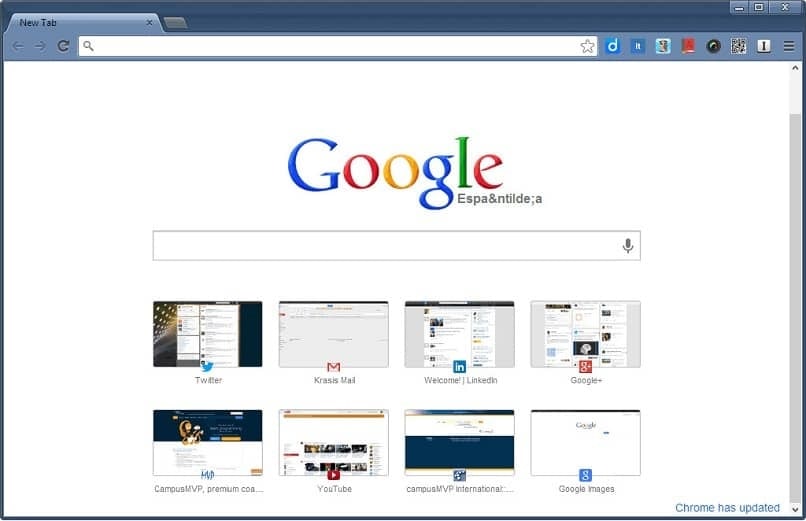
Dzięki niemu możesz przeglądać miniatury wszystkich stron zapisanych w zakładkach. Ponadto możesz dodać tagi, aby łatwo je zlokalizować. A nowością, którą prezentuje, jest to, że Posiada wewnętrzną wyszukiwarkę, za pomocą której można wpisać nazwę etykiety lub adres internetowy a wcześniej zapisana witryna zostanie szybko zlokalizowana.
Po zainstalowaniu otwórz go i kliknij Edytuj i dodaj etykietę w Dodaj etykietę do strony, którą chcesz zapisać, naciśnij Enter i Zapisz. Kliknij ikonę etykiety w Dewey, aby przefiltrować opcje wyszukiwania i gotowe.
Korzystanie z rozszerzeń
Jednym z rozszerzeń, za pomocą których możesz zarządzać zakładkami Google Chrome, jest Menedżer zakładek jest idealny dla przeglądarki Chrome. To rozszerzenie pozwoli Ci szybko uporządkować zakładki w folderach, w kolejności alfabetycznej i tematycznie. Ponadto zapisanie witryny z tym rozszerzeniem spowoduje automatyczne wstawienie obrazu i recenzji witryny.
Mogą zapisuj, przeglądaj i pobieraj strony z zakładek. Aby z niego skorzystać, musisz dodać to rozszerzenie do swojej przeglądarki. Na pasku narzędzi klikasz na ikonę gwiazdki, aw oknie zaznaczasz stronę do zapisania i jeśli chcesz zapisać tę witrynę w określonym miejscu wystarczy kliknąć przycisk Dodaj do folderu.
Jak przeciążyć zakładki w Google Chrome?
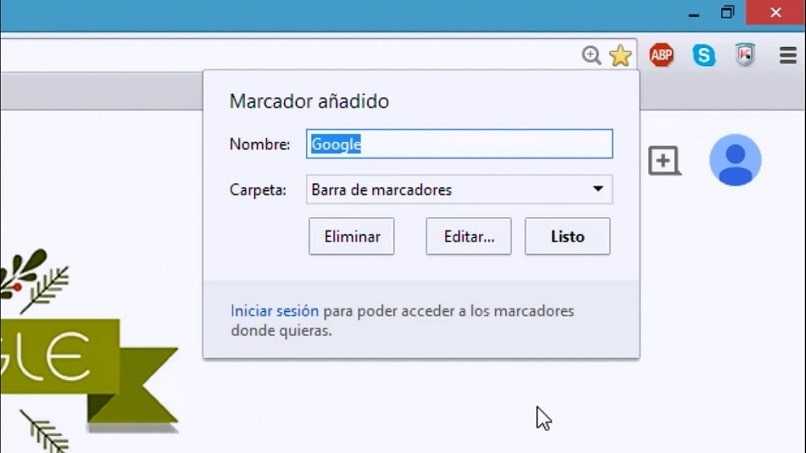
Jeśli podczas przeglądania sieci w przeglądarce Chrome znajdziesz interesującą Cię stronę lub kilka z nich i chcesz dodać ją do zakładek, jest to bardzo łatwe. Najpierw musisz kliknąć w prawym górnym rogu, gdzie pojawiają się trzy kropki, a następnie kliknąć opcję Ulubione i w wyskakującym okienku potwierdzasz akcję do zrobienia i gotowe. Jeśli chcesz zobaczyć wszystkie zapisane tam witryny, po prostu przejdź do paska ulubionych i będziesz mógł zobaczyć adresy zapisanych witryn. Naciśnij jeden i voila, wejdziesz na stronę. Możesz łatwo nauczyć się umieszczać zakładki z boku przeglądarki Google Chrome.

